Configurez votre compte de messagerie électronique avec Windows Live Mail, étape par étape.
Si vous avez créé une adresse e-mail dans le Control Panel, vous pouvez la configurer dans Windows Live Mail.
Gestion des comptes de messagerie
Pour ajouter un compte, cliquez sur «Comptes» et sélectionnez le symbole @ assorti du signe «plus» vert.
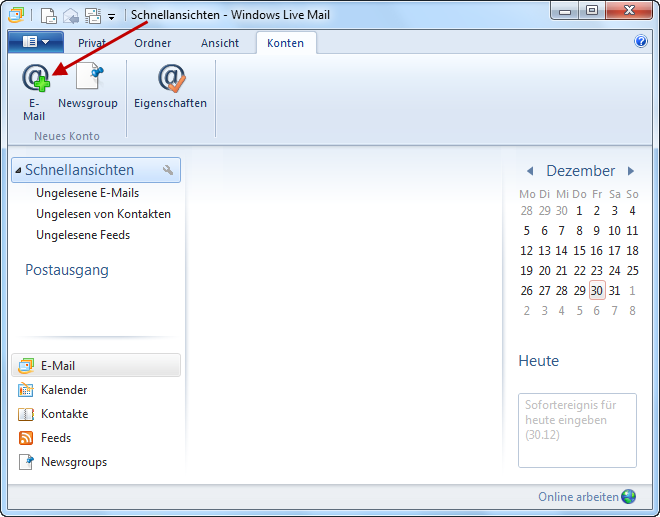
Ajouter un compte de messagerie
Indiquez votre adresse e-mail complète puis le mot de passe, que vous avez vous-même défini en créant une adresse e-mail dans le Control Panel.
En cliquant sur «Suivant», les paramètres corrects sont automatiquement recherchés et votre compte est créé.
Si vous souhaitez vérifier vous-même les paramètres, cochez «Configurer manuellement les paramètres du serveur» et cliquez sur suivant.
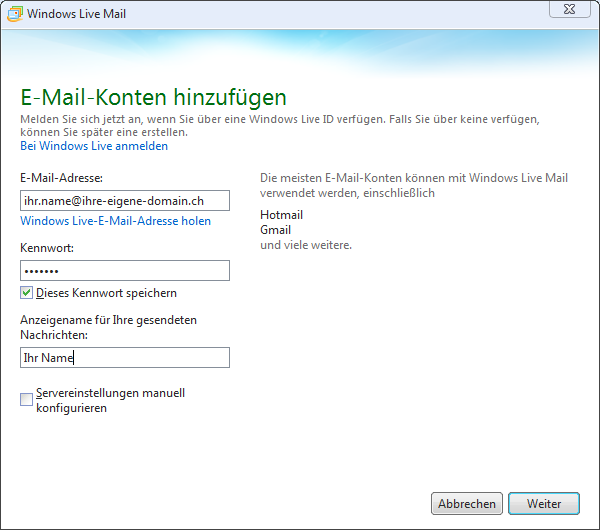
Choix du type de compte: POP3 ou IMAP
Choisissez à présent entre un compte POP3 et un compte IMAP.
- IMAP
- Avec un compte IMAP, vos e-mails restent sur le serveur. Une copie de chaque e-mail est téléchargée du serveur pour sa lecture.
- POP3
- Avec un compte POP3, vos e-mails sont téléchargés et enregistrés sur votre smartphone. Les messages sont ainsi effacés du serveur. Cela vous permet de consulter vos e-mails à tout moment, même hors ligne, comme dans le train par exemple.
Si vous n’êtes pas sûr(e), sélectionnez IMAP.
Configuration avec IMAP
Dans «Adresse de serveur», indiquez imap.mail.hostpoint.ch pour le serveur de courrier entrant et cochez «Connexion sécurisée nécessaire (SSL)». Le port correspondant est 993.
Dans «Authentification avec:», sélectionnez «Authentification sécurisée par mot de passe» et dans «Nom d’utilisateur utilisé lors de la connexion», indiquez votre adresse e-mail complète.
Dans l’«Adresse de serveur» du serveur de courrier sortant, indiquez asmtp.mail.hostpoint.ch et cochez «Connexion sécurisée nécessaire (SSL)». Le port correspondant est 465. Activez également «Authentification nécessaire».
Configuration avec POP3
Dans «Adresse de serveur», indiquez pop.mail.hostpoint.ch pour le serveur de courrier entrant et cochez «Connexion sécurisée nécessaire (SSL)». Le port correspondant est 995.
Dans «Authentification avec:», sélectionnez «Authentification sécurisée par mot de passe» et dans «Nom d’utilisateur utilisé lors de la connexion», indiquez votre adresse e-mail complète.
Dans l’«Adresse de serveur» du serveur de courrier sortant, indiquez asmtp.mail.hostpoint.ch et cochez «Connexion sécurisée nécessaire (SSL)». Le port correspondant est 465. Activez également «Authentification nécessaire».
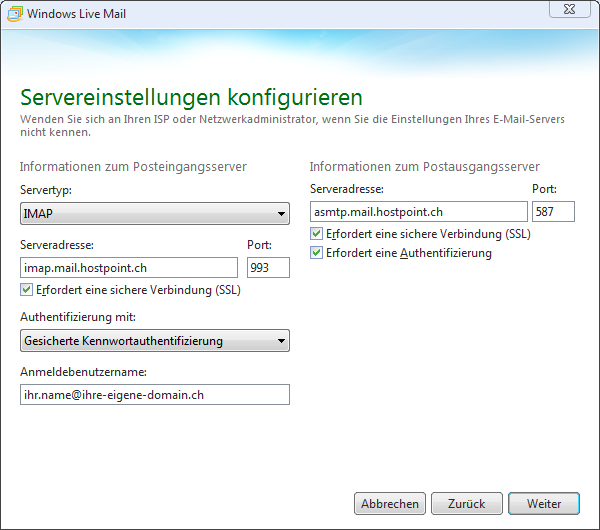
Terminer
Cliquez sur «Suivant» pour créer le compte.
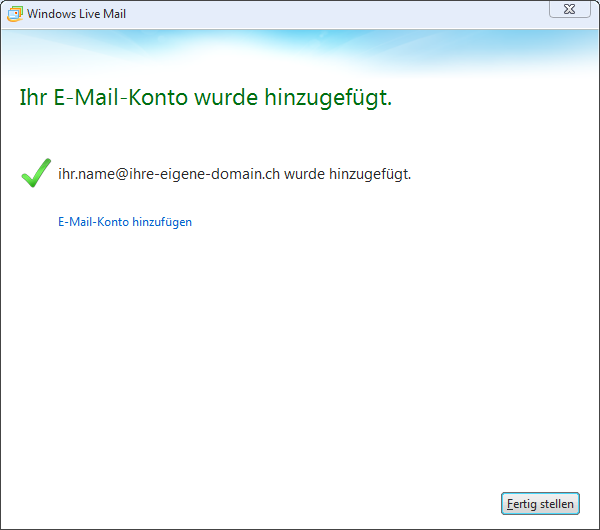
Pour envoyer une demande d'assistance au support, merci d'utiliser ce formulaire-ci.



